如何把excel的多个sheet拆分成多个excel文件
Posted
tags:
篇首语:本文由小常识网(cha138.com)小编为大家整理,主要介绍了如何把excel的多个sheet拆分成多个excel文件相关的知识,希望对你有一定的参考价值。
如:123.xls含有三个sheet分别为a、b、c;拆分成a.xls、 b.xls、 c.xls,拆分后的a.xls、 b.xls、 c.xls含有相同名称的sheet
Sub Macro1()
Dim sht As Worksheet
Application.ScreenUpdating = False
Application.DisplayAlerts = False
For Each sht In Sheets
sht.Copy
ActiveWorkbook.SaveAs Filename:=ThisWorkbook.Path & "\" & sht.Name & ".xls"
ActiveWorkbook.Close
Next
Application.DisplayAlerts = True
Application.ScreenUpdating = True
End Sub
这个可以实现部分
Dim sht As Worksheet
Dim shtName As String
shtName = "Sheet1" '将引号中的字符更改为你想要的名字
Application.ScreenUpdating = False
Application.DisplayAlerts = False
For Each sht In Sheets
sht.Copy
ActiveWorkbook.Sheets(1).Name = shtName
ActiveWorkbook.SaveAs Filename:=ThisWorkbook.Path & "\" & sht.Name & ".xls"
ActiveWorkbook.Close
Next
Application.DisplayAlerts = True
Application.ScreenUpdating = True
End Sub 参考技术A
以WPS 2019版本为例:
关于如何把excel的多个sheet拆分成多个excel文件,您可使用WPS参考下述步骤完成操作:
1、打开「表格(Excel)」文档;
2、点击「数据-拆分表格」;
3、按需选择「把工作表按照内容拆分」或「把工作簿按照工作表拆分」使用即可。
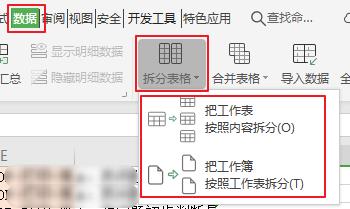
- 官方电话官方服务
- 官方网站
一个Excel工作簿中的多个工作表怎么拆分成独立表格
参考技术A一个Excel工作簿中的多个工作表想拆分成独立表格,首先打开表格找到并选中表格右下角的表一,然后,点击右键选择“移动或复制工作表”,然后,打开工作薄点击新工作薄,然后,点击确定,然后点击保存,打开保存界面后再点击“保存”(喜欢保存到哪里请根据自己的需求),这样表一就保存下来了。
保存表二跟保存表一是一样的操作方法。鼠标右击表二,然后,点击“移动或复制工作表”,然后工作薄里选择“新工作薄”,保存最后一个工作薄的时候要选择“建立副本”不然保存不了,然后点击“保存”,然后,点击左上角“保存”保存工作薄,打开保存界面后点击“保存”就可以了。具体操作步骤如下:
1、首先打开表格找到并选中表格右下角的表一。

2、然后,点击右键选择“移动或复制工作表”。

3、然后,打开工作薄点击新工作薄。

4、然后,点击确定。

5、然后点击保存。

6、打开保存界面后再点击“保存”(喜欢保存到哪里请根据自己的需求),这样表一就保存下来了。

7、保存表二跟保存表一是一样的操作方法。鼠标右击表二。
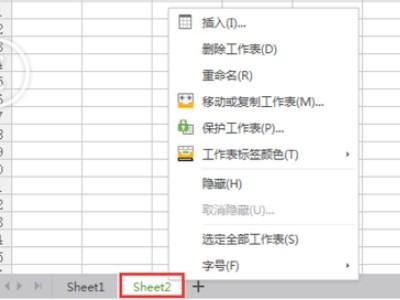
8、然后,点击“移动或复制工作表”。

9、然后工作薄里选择“新工作薄”。

10、保存最后一个工作薄的时候要选择“建立副本”不然保存不了。

11、然后点击“保存”。

12、然后,点击左上角“保存”保存工作薄。

13、打开保存界面后点击“保存”就可以了。

14、最后,两个工作表都保存下来了,,观看着更方便了。

注意事项:
1、表格保存位置根据个人需求而定。
2、要拆分成独立表格,需要一个一个进行保存。
以上是关于如何把excel的多个sheet拆分成多个excel文件的主要内容,如果未能解决你的问题,请参考以下文章